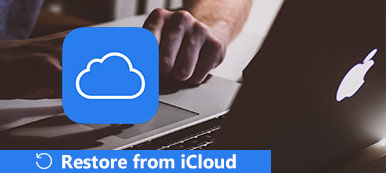암호는 무단 액세스로부터 iPhone의 데이터를 보호하여 추가 방어선을 제공할 수 있습니다. 비즈니스 정보를 장치에 저장할 때 특히 중요합니다. 그러나 잊어버리면 문제가 발생할 수도 있습니다. 암호를 잊어버린 경우 iPhone을 재설정할 수 있습니까? 암호 없이 잠긴 iPhone을 재설정할 수 있습니까? 이 튜토리얼에서는 이러한 질문에 답하고 잠긴 iPhone을 자세히 재설정하는 방법을 알려줍니다. 현재 iTunes와 iCloud 모두 iPhone/iPad/iPod를 공장 초기화하는 데 도움이 될 수 있습니다. iPhone을 재설정하기 전에 iTunes 또는 iCloud를 사용하여 새 백업을 만드는 것이 좋습니다.

- 1부: iTunes를 사용하여 잠긴 iPhone을 재설정하는 방법
- 2부: iCloud를 통해 잠긴 iPhone을 재설정하는 방법
- 3부: 복구 모드를 통해 잠긴 iPhone을 재설정하는 방법
- 파트 4: 재설정 후 iPhone을 복원하는 방법
파트 1: iTunes를 사용하여 잠긴 iPhone을 재설정하는 방법
Apple은 부분적으로는 더 안전하기 때문에 iTunes를 사용하여 iPhone을 재설정할 것을 권장합니다. 또한 iPhone 재설정 중에 비밀번호를 요청하지 않습니다.
iCloud 자동 백업 기능을 켠 경우 iPhone이 Wi-Fi 네트워크에 연결되어 있을 때 적어도 하루에 한 번 백업해야 합니다. 즉, 아래 가이드에 따라 설정한 후에는 iPhone을 수동으로 백업할 필요가 없습니다.

단계 1. USB 코드를 사용하여 iPhone을 컴퓨터와 연결하십시오. 최신 버전의 iTunes를 다운로드하여 설치했는지 확인하십시오. 잠긴 iPhone을 재설정해야 할 때 iTunes를 실행하십시오.
단계 2. iTunes가 iPhone을 감지한 후 상단 리본에 있는 iPhone 버튼을 클릭합니다. "요약" 탭으로 이동하여 오른쪽 패널의 "iPhone 복원" 버튼을 클릭하세요.
단계 3. 경고 메시지가 나타나면 "복원" 버튼을 다시 클릭하십시오. 그러면 iPhone 재설정 프로세스가 즉시 시작됩니다.
단계 4. 완료되면 iPhone이 다시 시작되고 Slide to set up 화면이 표시됩니다.
파트 2: iCloud를 통해 잠긴 iPhone을 재설정하는 방법
애플이 통합했다 내 아이폰 찾기 iCloud에 기능. 잠긴 iPhone을 손에 들고 있지 않아도 재설정할 수 있습니다. 전제 조건은 핸드셋에 "내 iPhone 찾기"를 설정해야 한다는 것입니다.

단계 1. 브라우저에서 icloud.com에 액세스하고 Apple ID 및 암호로 로그인합니다.
단계 2. "모든 기기"를 클릭한 다음 암호 없이 재설정하려는 iPhone을 선택합니다.
단계 3. 장치 정보 화면에서 "iPhone 지우기"를 클릭합니다. 그런 다음 Apple ID와 암호를 다시 입력하여 iOS 장치의 호스트임을 확인합니다. iPhone이 인터넷에 연결되면 프로세스가 자동으로 시작됩니다.
파트 3: 복구 모드를 통해 잠긴 iPhone을 재설정하는 방법
iPhone의 잠금을 해제하는 많은 잠금 해제 도구가 있지만 대부분 암호가 필요합니다. 그렇다면 암호 없이 잠긴 iPhone을 어떻게 재설정할 수 있습니까? 괜찮아요. Apeaksoft iOS Unlocker는 암호 없이 잠긴 iPhone을 재설정하는 데 도움이 됩니다.

4,000,000+ 다운로드
잠긴 iPhone을 초기화하는 단계
단계 1. 컴퓨터에서 Apeaksoft iOS Unlocker를 무료로 다운로드, 설치 및 실행하십시오. 잠긴 iPhone을 USB 케이블을 사용하여 컴퓨터에 연결합니다.
단계 2. "Wipe Passcode" 모드를 선택하고 계속하려면 "Start" 버튼을 클릭하십시오. 그러면 iPhone 정보가 로드됩니다. 정보를 확인하고 시작 버튼을 클릭하여 계속 진행합니다.

단계 3. 펌웨어 패키지를 다운로드하는 데 약간의 시간이 걸립니다. 참을성있게 기다려야합니다.

단계 4. 다운로드 후 잠금 해제 버튼을 클릭하여 iPhone 화면 암호를 지울 수 있습니다. 잠금 해제를 확인하려면 "0000"을 입력해야 합니다.

파트 4: 재설정 후 iPhone을 복원하는 방법
잠긴 iPhone을 재설정하기 전에 iTunes 또는 iCloud로 휴대폰을 백업한 경우 백업에서 손실된 데이터를 iPhone으로 복원할 수 있습니다. 그러나 iTunes 백업 및 iCloud 백업에는 제한이 있으므로 데이터를 선택적으로 복원하는 것은 말할 것도 없고 컴퓨터에서 iTunes 또는 iCloud 백업을 미리 볼 수 없습니다. 대체 솔루션은 다음을 사용하여 iPhone을 복원하는 것입니다. 아이폰 데이터 복구 좋은 선택입니다. 주요 기능은 다음과 같습니다.
- 1. 선택적으로 복원합니다. 컴퓨터에서 iTunes 및 iCloud 백업을 열고 복원할 특정 데이터를 선택할 수 있습니다.
- 2. 사용하기 쉽습니다. 이 프로그램은 한 번의 클릭으로 iTunes 백업 또는 iCloud 백업에서 iPhone 복원을 지원합니다.
- 3. 무손실 복구. 모든 데이터는 형식 및 품질을 포함하여 원래 상태로 복원됩니다.
- 4. 더 높은 호환성. iPhone Data Recovery는 iPhone 16/15/14/13/12/11/X 및 이전 모델을 포함한 모든 iOS 기기와 호환됩니다.
- 5. 백업 외에도 iPhone 장치에서 지워진 데이터를 직접 복구하는 기능도 있습니다.
한마디로 백업이 있든 없든 시도해 볼 가치가 있습니다. 방법을 알아보려면 여기를 클릭하십시오. 잠긴 iPhone 백업 또는 iPad.
iTunes 백업에서 iPhone을 복원하는 방법
단계 1. 잠긴 iPhone을 재설정한 후 Lightning USB 코드를 사용하여 휴대폰을 컴퓨터에 연결합니다. iPhone 데이터 복구를 실행하고 "iTunes 백업 파일에서 복구" 탭으로 이동합니다.
단계 2. iTunes 백업 파일을 선택하고 "스캔 시작" 버튼을 클릭하여 데이터 추출을 시작합니다. 결과 창이 표시되면 연락처, 메시지, 비디오, 오디오 등과 같은 범주별로 날짜 및 파일을 미리 볼 수 있습니다.
단계 3. iPhone으로 복구할 파일을 선택하고 오른쪽 하단의 "복구" 버튼을 클릭합니다. 결과를 저장할 대상을 선택하라는 메시지가 표시되면 iTunes 라이브러리 폴더를 선택하고 "복구"를 다시 눌러 복원 프로세스를 트리거합니다.

놓치지 마세요 : 방법 업데이트하지 않고 iPhone/iPad 복원
iCloud 백업에서 iPhone을 복원하는 방법
단계 1. 컴퓨터에서 iPhone 데이터 복구를 실행하십시오. 왼쪽에서 "iCloud 백업 파일에서 복구" 옵션을 선택합니다. 그런 다음 Apple ID와 암호를 입력하여 지금까지 생성한 모든 iCloud 계정에 액세스하십시오.
단계 2. 목록에서 iCloud 백업 파일을 선택하고 그 옆에 있는 "다운로드" 버튼을 누르십시오. 그런 다음 다운로드 후 세부 정보 창으로 이동합니다. iCloud 백업의 모든 데이터는 "연락처", "사진", "통화 기록" 등과 같은 범주별로 구성됩니다.
단계 3. 세부 정보 창에서 복원하려는 각 파일 앞의 확인란을 선택하고 "복구" 버튼을 누릅니다. iTunes Library 폴더에 저장하는 것을 잊지 마십시오. 그런 다음 휴대 전화로 복원됩니다.

놓치지 마세요 : 도난당한 iPhone 6/7/8/X를 재설정하는 방법
결론
이 튜토리얼에서는 잠긴 iPhone을 iTunes, iCloud 및 복구 모드로 재설정하는 방법을 공유했습니다. 예기치 않은 오류로 인해 iPhone이 정지되거나 응답하지 않거나 검은색 화면이 표시되거나 잠긴 경우 가이드를 통해 이러한 문제를 쉽게 제거할 수 있습니다. 또한 재설정 후 iPhone을 복원하는 데 도움이 되는 강력한 도구인 iPhone 데이터 복구를 권장합니다. iPhone 재설정 프로세스 후 데이터 손실을 피할 수 있습니다. 잠긴 iPhone 재설정과 관련된 문제가 발생했을 때 가이드가 도움이 되었기를 바랍니다. 더 궁금한 사항이 있으시면 아래에 메시지를 남겨주세요. 최대한 빨리 답변드리겠습니다.